時間:2016-07-08 來源:互聯網 瀏覽量:
不少用戶升級到W10正版係統後都發現對自帶的輸入法都不是很喜歡,使用起來不是很習慣。那麼W10正版係統自帶輸入法怎麼徹底刪除?想知道怎麼刪除的用戶可以參考以下的教程。
W10正版係統自帶輸入法徹底刪除的方法:
1、首先,我們找到左下角的windows鍵,然後點擊右鍵,我們可以看到如圖示界麵,我們選擇“控製麵板”。
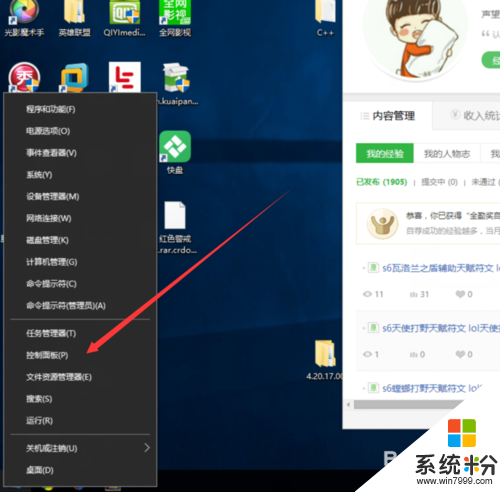
2、進入控製麵板之後,我們可以清楚的看到如圖示界麵, 我們選擇“更換輸入法”。
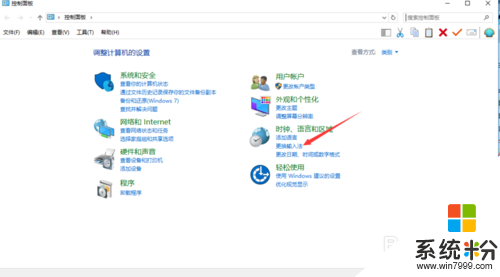
3、進入“更改語言首選項”之後,這裏我們可以看到如圖示界麵,我們點擊“選項”。
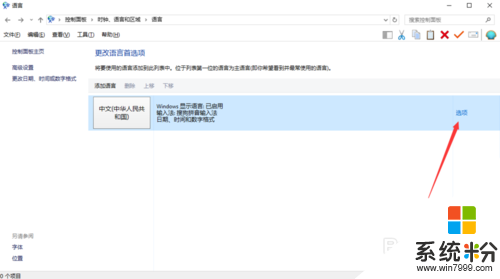
4、在選項中,我們可以看到我這裏有2中輸入法,一種是搜狗,另外一種就是微軟自帶的輸入法,我們可以看到後麵都有刪除按鈕,我們點擊刪除。
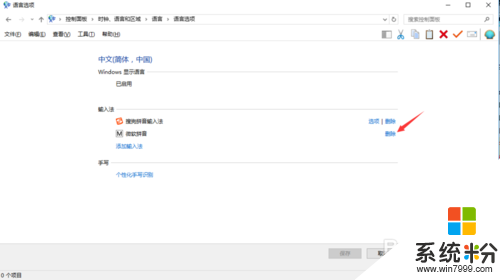
5、點擊刪除之後,我們點擊保存,如圖。
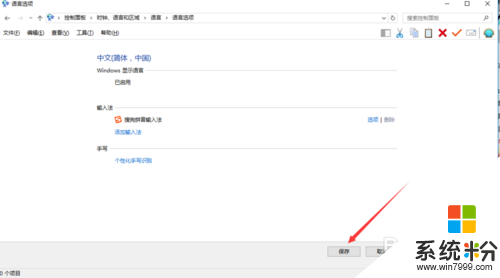
6、我們如果在按快捷鍵切換輸入法的時候,我們就可以發現,微軟自帶的輸入法不見了。

W10正版係統自帶輸入法怎麼徹底刪除?參考上述的步驟就能完成輸入法的刪除了。身邊有小夥伴刪除不掉輸入法的話,可以將此教程分享給他們,或者還有其他的係統的疑問的話,歡迎上係統粉官網查看。